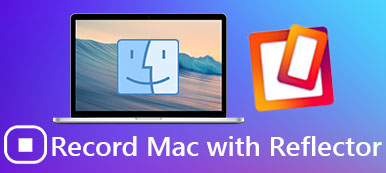Det finns många skärmdumpverktyg på marknaden med utvecklingen av skärmdumpningsbehov. ShareX är bara en av dem. Om du har letat efter ett gratis skärmdumpprogram måste du ha hört talas om ShareX. Det är ett gratis fönster med öppen källkod, fildelning och produktivitetsverktyg. Med dessa funktioner kan du fånga alla områden på din datorskärm som en video eller skärmdump som senare kan delas på olika plattformar. I den här artikeln kommer vi att skriva en fullständig recension om ShareX och visa dig det bästa alternativet till det här skärmdumpverktyget.

- Del 1: Ultimate ShareX Review: Funktioner och detaljer
- Del 2: Det bästa ShareX-alternativet för Mac - Screen Recorder
- Del 3: FAQ om ShareX
Del 1: Ultimate ShareX Review: Funktioner och detaljer
Det är känt av personer som har använt ShareX. ShareX är ett mycket lätt och gratis skärmdumpprogram på Windows-dator. Det är ett grönt och säkert program. Jämfört med annan liknande programvara som ofta går till hundratals megabyte, är programmets storlek väldigt liten, bara drygt 5 MB.
ShareX är ett skärmdumpsgreppverktyg med många video- och bildredigeringsverktyg. Det gör att du kan fånga alla områden på din datorskärm som en video eller skärmdump. När filen har sparats erbjuder mjukvaran ett antal filter, redigeringsalternativ och uppladdningsverktyg för att snabbt dela den.
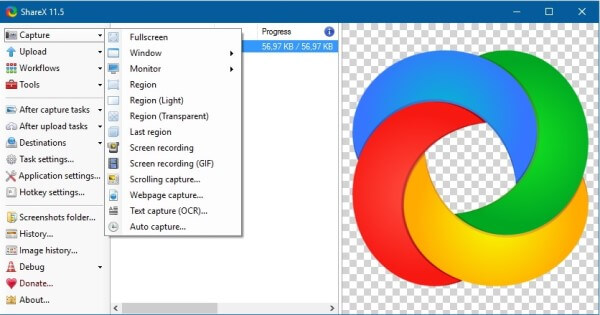
Vad ShareX kan göra för dig:
- Flera fångstlägen. Det finns två infångningsmetoder. snabba och problemfria metoder för att ta skärmdumpar av alla fönster, regioner eller hela skärmen.
- Video inspelare. Förutom att ta skärmdumpar kan ShareX också spela in skärmen.
- Bildredigerare. Det finns en inbyggd bildredigerare i ShareX som låter dig manuellt redigera de skärmdumpar du tar.
- Dela filer på plattformar. När du har fått skärmdump eller video kan du dela dem direkt online och kopiera deras länk till urklipp.
- Fördelar
- Anpassa genvägstangenten för att binda ditt kommando till, samt vilken värd den laddar upp filen till.
- Ta skärmdumpar, spela in skärmvideo-ljud eller GIF i en eller flera bildskärmar efter din önskan.
- Enkelt gränssnitt som är lätt att navigera och har många viktiga och användbara funktioner.
- Helt gratis för alla funktioner med över 11 års aktiv utveckling.
- Inga annonser.
- Nackdelar
- Inte tillgängligt för Mac-användare.
- De delbara länkarna till bilderna som du har laddat upp kommer att upphöra med tiden.
- Lite komplicerat och besvärligt för nybörjare att använda.
- Upptagningen av rullningsfönstret fungerar inte alltid som förväntat.
Hur använder jag ShareX?
Steg 1: Ladda ner ShareX från den officiella sajten och installera den på din PC. Dubbelklicka för att köra programmet.
Steg 2: I Capture finns det många alternativ:
För bilder:
Fullskärm: Skapar en skärmdump av hela skärmområdet.
Aktivt fönster: Fångar det nuvarande aktiva fönstret.
Aktiv skärm: Fångar monitorområdet där muspekaren eller markören för närvarande finns.
Fönstermeny: Ta skärmdump av de aktiva fönstren.
Övervaka menyn: Ta skärmdump från skärmar.
Rektangel: Ta skärmdump från ett enda eller flera rektangulärt område ritat med musen.
Rektangel (objekt): Ta skärmdump av ett rektangulärt område.
Rektangel (kommentera): Ta skärmdump av ett rektangulärt område och låt användaren rita in fångarområdet.
Rektangel (ljus): Grundläggande version av rektangelfångning designad för långsamma datorer.
Rundad rektangel, ellips, triangel och diamant: Samma som rektangelupptagning endast med annan form.
Polygon: Klicka på punkter på skärmen för att skapa polygonform för att fånga områden inuti den.
Sista region: Upprepa skärmbilden som gjordes.
För videor:
Skärminspelning (FFmpeg): Användare kan spela in ett valt område på sin skärm eller hela skärmen.
Skärminspelning (GIF): Användaren kan spela in ett valt område på sin skärm eller hela skärmen i animerad GIF.
Automatisk inspelning: Fånga automatiskt ett skärmområde med det specifika tidsintervallet.
Välj skärminspelning (FFmpeg) för att spela in skärmen inklusive ljud.
Anslut mikrofonen till din maskin för att spela in.
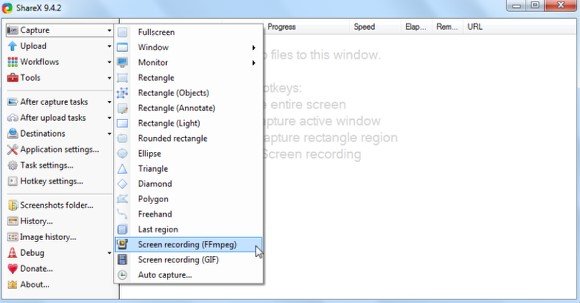
Del 2: Det bästa ShareX-alternativet för Mac - Screen Recorder
Som vi nämnde tidigare kan ShareX endast användas på Windows-dator. Så om du hittar ett ShareX-alternativ för Mac, rekommenderar vi Apeaksoft Screen Recorder för dig.
Apeaksoft skärminspelare kan vara den perfekta följeslagaren för både Windows- och Mac-användare. Screen Recorder är den professionella skärmdumpningsprogramvaran som hjälper användare att spela in vilken skärm som helst på skrivbordet, videor online, webbkamera videor, zoommöteEtc.
- Spela in skärm och webbkamera på Mac med hög kvalitet.
- Ta alla skärmar eller videor som spelas upp på din stationära skärm.
- Spara bild eller video i populära format.
- Avancerad inspelare fångar anpassade fönster flexibelt.
Steg 1: Ladda ner och installera Apeaksoft Screen Recorder på din Mac. Dubbelklicka på programmet för att starta det.

Steg 2: Välj alternativet "Videoinspelare" från huvudgränssnittet. Då bör du välja inspelningsområdet först.

Steg 3: Om du ska spela in en videokonferens eller spela in Skype-chatt kan du behöva slå på både systemljudet och mikrofonen. Klicka på systemljudet och mikrofonen för att se till att markeringarna visas.

Steg 4: När du har ställt in inspelningsområdet och ljudet, klicka på "REC" på höger sida för att börja spela in.

Dessutom kan du också välja knappen "Snapshot" för att fånga viktiga scener.
Steg 5: Om du vill stoppa inspelningen, klicka på den röda fyrkanten till vänster för att avsluta inspelningen. Den visar videon du spelade in.
Del 3: FAQ om ShareX
1. Vad kan ShareX göra?
ShareX kan användas för att fånga skärmdumpar, liksom för att spela in video med FFmpeg. Fångade skärmdumpar kan kommenteras och redigeras med den inbyggda bildredigeraren.
2. Är ShareX öppen källkod?
Ja. ShareX är ett gratis och öppen källkodsprogram som kan dela dina bilder och videor med ett enda tryck på en knapp.
3. Hur man skärmdumpar en Mac?
Tryck på Skift, Kommando och F4 samtidigt. Dra för att välja det område på skärmen som ska tas. Om du vill flytta hela markeringen trycker du på mellanslagstangenten medan du drar.
Slutsats
I den här artikeln har vi gjort en fullständig introduktion till ShareX. För Mac-användare kan du prova Apeaksoft Screen Recorder. Det är det bästa alternativet till ShareX för Mac. Ha en bra dag!